Ekraaniväliste rakenduste parandamine macOS-is
Mitme monitori seadistamine on aastate jooksul jõudnud kaugele. Kasutajad on juba aastaid saanud kasutada väliseid ja teiseseid kuvarid sülearvutite ja lauaarvutitega, kuid toetus sellele on vaid viimastel aastatel paranenud. Sellegipoolest on probleem, mis tundub endiselt esinevat mitme kuvari seadistamisel, ekraani väljalülitamisel. See juhtub Windowsis, ja see juhtub Macides. Ekraaniväliste rakenduste parandamiseks MacOS-is saate teha järgmist.
Parandage ekraaniväliseid rakendusi
Proovida saab mitmeid erinevaid parandusi. Mõned neist on lihtsad, teised rakendusespetsiifilised ja lisaks on olemas ka kolmanda osapoole rakenduselahendus, mis on väärt pilti.
Lohistamine tiitliriba järgi
Paljusid macOS-i rakendusi saab tiitliribal lohistada, kuid see toimib ainult siis, kui rakendus on osaliselt ekraanivälise asemel nähtav. Kui see on osaliselt nähtav, proovige seda tiitliribalt ekraani keskele lohistada.

Suumi menüü suvand
See on üks levinumaid viise ekraanivälise rakenduse parandamiseks. Avage rakendus ja veenduge, et see oleks aktiivne. Ärge muretsege, kuna see avab ekraani või ekraani pooleldi. Kuni see on aktiivne rakendus, kuvatakse selle menüüelemendid menüüribal.
Valige Aken> Suum ja see peaks viima rakenduse ekraani keskele.

Põhjus, miks see ei pruugi töötada, on see, et mõnel rakendusel pole menüü Window aknas suumimist.
Kasutage prille
Prillid on MacOS-i jaoks tasuta aknahaldusrakendus. See teeb palju asju seoses ekraanil või teisese ekraanil akende teisaldamisega. See võib ka rakendusi koondada, mis teeb sellest suurepärase tööriista ekraaniväliste rakenduste parandamiseks.
Laadige see alla ja installige. Veenduge, et ekraaniväliselt avatud rakendus oleks praegu aktiivne. Kui teil on probleeme selle esipaneelile toomisega, sulgege see / sunnige see ja avage see siis Spotlightist või kausta Rakendused.
Klõpsake menüüribal Prillide ikoonil ja valige suvand „Keskel” või kasutage selle keskele paigutamiseks otsetee klahvi otsevalikut + käsku + C.
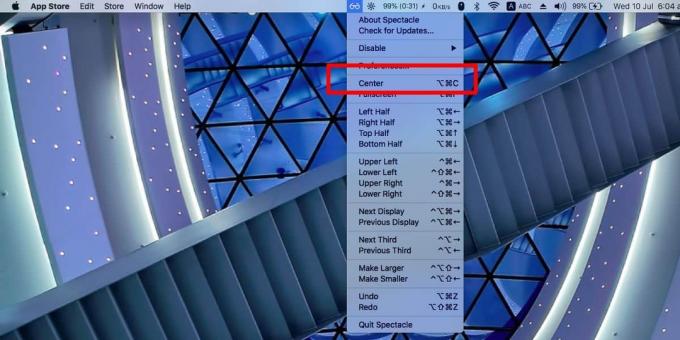
Üks neist kolmest lahendusest peaks triki ära tegema. Rakendus ei tohiks enam ekraaniväliselt avaneda, kui see on sunnitud tagasi keskele. Kui see jätkub ekraaniväliselt, proovige kõik sekundaarsed ekraanid lahti ühendada ja uuesti ühendada. Kui teil ilmneb see probleem ühe ekraaniga, proovige muuta oma Maci eraldusvõime millekski muuks ja siis tagasi selle juurde, mis see algselt oli. Samuti võib see olla rakendusespetsiifiline viga, nii et uurige ka seda.
otsing
Viimased Postitused
Kuidas kasutada hõljuvat ekraanipildi pisipilti macOS-is
macOS-l on alati olnud võimalus ekraanipilti teha, kuid mõni versio...
Kuidas MacOS-ist 32-bitiseid rakendusi leida?
macOS Catalina ei toeta 32-bitiseid rakendusi. See tähendab, et are...
Kuidas muuta vaikimisi kausta Finder macOS-is
Failihaldurid peavad kõik ühes või teises asukohas avama. Peaaegu i...



